
Mettre en Ligne son Site avec un Hébergement Gratuit
Apprenez à héberger votre site web gratuitement à travers ce tutoriel pour mettre en ligne un site sans frais et sans prise de tête !
Vous cherchez un moyen de mettre votre site en ligne sans dépenser un centime ? L’hébergement gratuit est une solution idéale pour les développeurs débutants, les étudiants et les entrepreneurs souhaitant tester un projet sans engagement financier.
Dans ce tutoriel, découvrez les meilleures plateformes d’hébergement gratuites et apprenez à déployer votre site facilement sur « l’Internet » comme disent nos ainés. 😜
Frais d’hébergement : un frein à la mise en ligne
Après avoir passé des heures à apprendre les langages web HTML, CSS, JavaScript et PHP ou encore après avoir terminé de créer leur site avec le CMS WordPress, de nombreux développeurs juniors ou entrepreneurs se retrouvent face à un obstacle de taille : le coût de l’hébergement.
C’est le triste sort de nombreux projets personnels ou portfolios qui ne voient jamais le jour et restent indéfiniment en local sur la machine de leur créateur.
Les frais liés à l’hébergement d’un site web peuvent être un frein pour les débutants ou les projets personnels.
- Achat d’un nom de domaine (comptez en moyenne
10-15€/an). Ce montant dépend bien entendu de l’extension choisie (.com,.fr,.io, etc.). - Location d’un hébergement web (comptez en moyenne
3 à 10€/moispour un hébergement standard). Ce montant peut vite grimper si vous avez besoin de plus de ressources (espace disque, bande passante, etc.).
Heureusement, il existe des hébergeurs gratuits pour mettre en ligne un site web.
Tutoriel : Comment mettre en ligne son site web gratuitement ?
1. Trouver un hébergeur gratuit
Il existe plusieurs solutions d’hébergement gratuites pour les sites web statiques essentiellement, mais parfois aussi dynamiques.
Parmi les plus populaires, on retrouve :
Dans ce tutoriel, nous allons utiliser InfinityFree, qui propose une offre assez complète : possibilité de créer des bases de données MySQL, un constructeur de site, jusqu’à 3 sites web gratuits, etc.
2. Créer son compte
Pour commencer, il faut créer un compte sur InfinityFree.
L’inscription est classique : il suffit de renseigner une adresse e-mail et un mot de passe.
Une fois connecté, vous devez créer un hébergement pour votre site. InfinityFree vous propose un sous-domaine gratuit, ce qui permet d’avoir une adresse du type votresite.domaine.com.
Qu'est-ce qu'un sous-domaine ?
Un sous-domaine est une extension d’un domaine principal qui permet de créer plusieurs sites distincts sous une même adresse.
Par exemple, si le domaine principal est mon-site.com, un sous-domaine pourrait être blog.mon-site.com ou shop.mon-site.com.
Dans le cas des hébergeurs gratuits, un sous-domaine vous est souvent proposé pour héberger votre site sans avoir à acheter un nom de domaine.
Par exemple, avec InfinityFree, vous pourriez obtenir un souis domaine parmi une dizaine :
infinityfreeapp.cominfy.ukkesug.com- Etc.
Cela permet de mettre en ligne un site sans frais tout en ayant une URL accessible sur le web.
Dans mon cas, je choisis kesug.com.
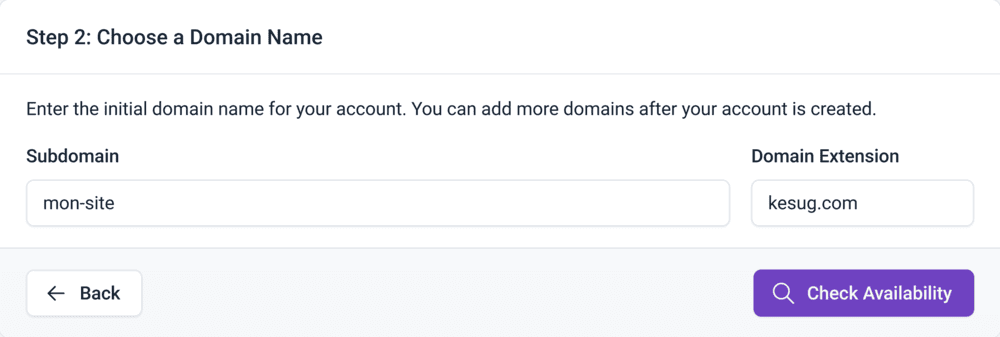
Et voilà, votre domaine est créé ! Vous êtes prêt à passer à l’étape suivante. 🚀
3. Transférer son site web
Pour mettre en ligne un site web, il faut transférer les fichiers du site (.html, .css, images…), situés en local sur votre machine, vers le serveur de l’hébergeur.
Cette opération peut se faire de 2 manières principales :
- Via le gestionnaire de fichiers de l’hébergeur (cPanel, Plesk, vistapanel…)
- Via un client FTP (File Transfer Protocol)
Quelle que soit l’approche utilisée, il faudra accéder au panneau de contrôle de l’hébergeur.
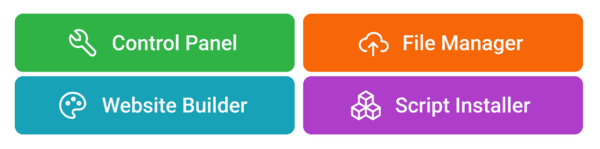
Via le gestionnaire de fichier InfinityFree
InfiniteFree intègre un gestionnaire de fichier en ligne, simplifiant au maximum la démarche de mise en ligne.
Pour ouvrir le gestionnaire de fichier, il suffit ensuite de cliquer sur Online File Manager.
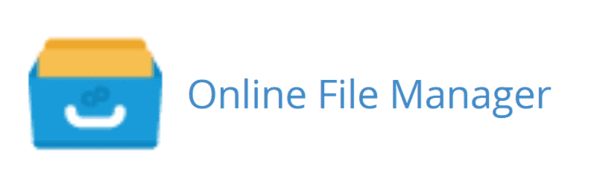
- Si vous possédez un site web statique (HTML et CSS uniquement), vous pouvez simplement uploader les fichiers de votre site dans le répertoire
📂 htdocs. - Si vous possédez un site dynamique, il faudra également créer une base de données MySQL et renseigner les informations de connexion dans le fichier de configuration de votre site.
Via un client FTP
Si vous souhaitez utiliser un client FTP (comme FileZilla), commencez par récupérer les informations de connexion FTP fournies par l’hébergeur en accédant à la section FTP Accounts.
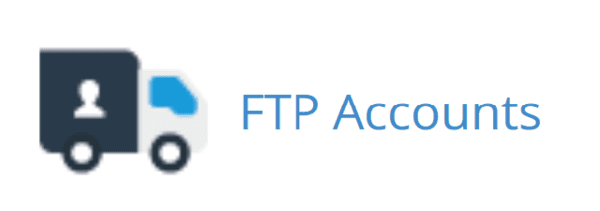
Vous y trouverez :
- L’hôte FTP (l’adresse du serveur)
- Le nom d’utilisateur
- Le mot de passe associé à votre compte
Avec ces informations, ouvrez votre client FTP , entrez les identifiants et connectez-vous au serveur.
Une fois connecté, naviguez vers le dossier 📂 htdocs et transférez vos fichiers en les glissant-déposant dans cet espace.
Après le transfert, votre site devrait être en ligne en quelques instants !
4. Vérifier la mise en ligne
Pour vérifier que votre site est bien en ligne, il suffit de saisir son URL dans la barre d’adresse de votre navigateur.
Par exemple : mon-site.kesgug.com
Et voilà ! Vous avez désormais les clés pour mettre en ligne votre site web gratuitement. 🎉
Et si jamais vous cherchez un hébergement plus puissant, sécurisé et pas cher, je ne peux que vous recommander Hostinger que j’utilise par ailleurs pour de nombreux projets.

